Tornou-se popular para as pessoas gravar vídeos com seus telefones, e a qualidade do vídeo seria ainda melhor do que os vídeos gravados em câmeras de vídeo. Você pode querer tornar seus vídeos mais profissionais e compartilháveis. Nesse caso, você pode optar por gravar vídeos em DVD, para que esses preciosos vídeos possam ser vistos em telas maiores.
Juntamente com a gravação de DVD, tornaria seus vídeos mais vívidos se você criasse um menu de DVD. Como fazer um menu de DVD? No artigo a seguir, apresentaremos um criador de menu de DVD profissional para ajudá-lo a criar menus de DVD facilmente. Por favor, continue a ler.

Para criar menus legais de DVD, é necessário um criador de menus de DVD. A maioria dos fabricantes de DVD amadores gostaria de ter um criador de menu de DVD simples, mas simples, para criar menus de DVD sem muito trabalho. Aqui eu gostaria de recomendar a você um criador de menu de DVD profissional chamado Burnova, que pode atender totalmente às suas necessidades.
Como um poderoso gravador de DVD, o Burnova funciona funcionalmente para gravar vídeos em um disco DVD/pasta/arquivo ISO. Ele não apenas ajuda os usuários a converter e gravar vídeos em DVDs com excelente qualidade de áudio e vídeo, mas também permite criar menus de DVD exclusivos com modelo ou imagens de fundo de menu personalizadas, música e texto. Agora baixe gratuitamente este melhor Criador de Menus de DVD e aprenda como criar menus de DVD impressionantes com facilidade.
Burnova, o DVD Menu Creator, apresenta operações simples. Para iniciar a criação do menu do DVD, você deve primeiro baixar este menu do DVD no seu PC com Windows. Então você pode seguir o guia para criar um menu de DVD Passo a Passo.
1. Abra o DVD Creator e insira um disco DVD em branco na unidade ADVD se quiser gravar vídeos em um disco DVD. Escolha "Disco DVD".
2. Clique em "Adicionar arquivo(s) de mídia" para adicionar um ou mais arquivos de vídeo a este criador de menu de DVD.
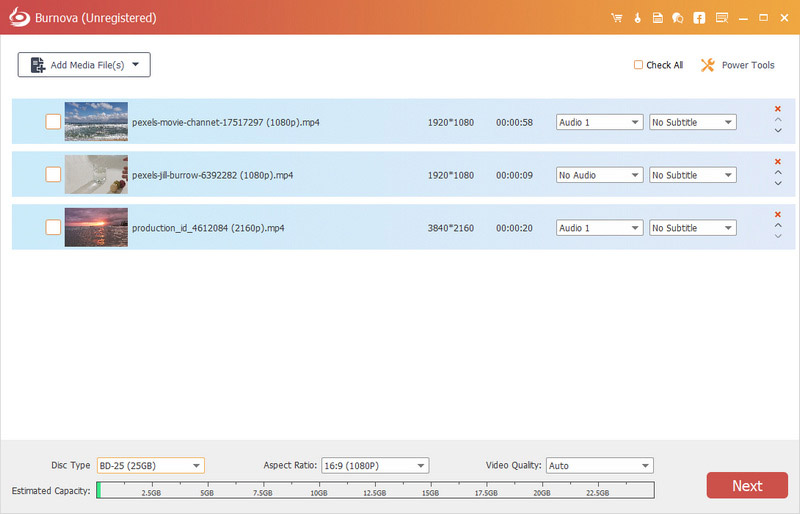
3. Antes de fazer os filmes ou vídeos em DVD, você tem permissão para editar seus efeitos de vídeo livremente para animar seus vídeos.
Depois de editar seus vídeos, você pode editar o menu para gravar.
1Clique em "Avançar" para entrar nos recursos de edição do menu.
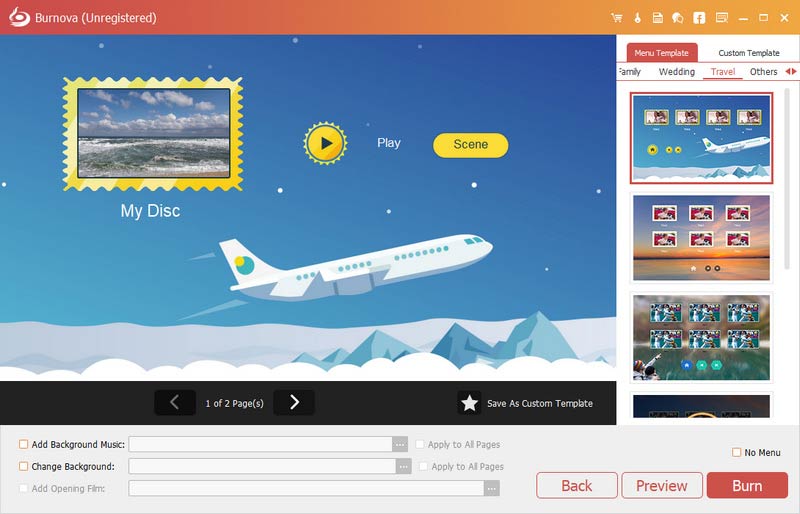
2Modelos de menu
Aqui você pode usar os modelos de menu de DVD padrão deste software ou baixar de sites online para criar o plano de fundo do menu. Além disso, se você não gostar deles, basta clicar em "Alterar plano de fundo" para importar suas próprias imagens ou fotos como plano de fundo do menu.
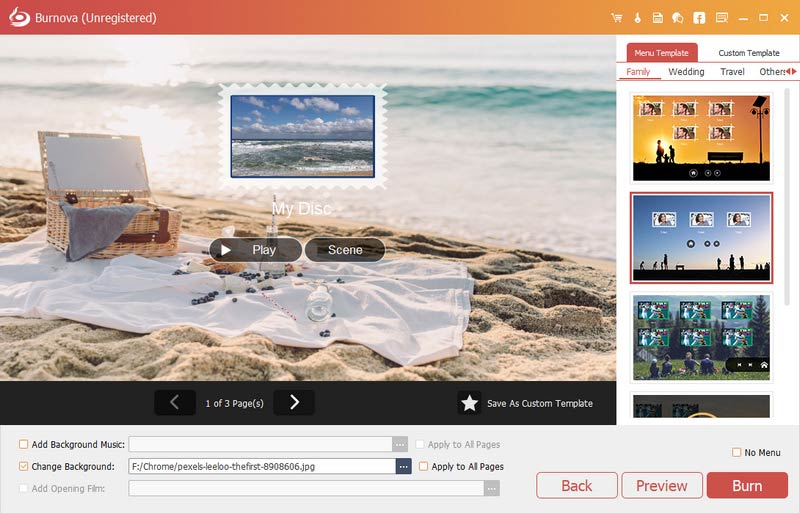
3Adicione música de fundo
Marque "Adicionar música de fundo" para importar o arquivo de áudio. Aqui você pode definir a música como loop ou reprodução única.
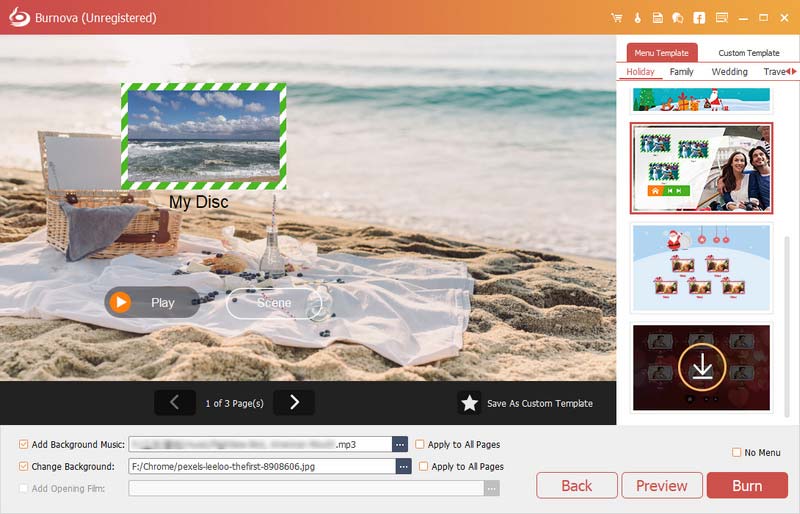
4Adicionar arquivo de abertura
Quer deixar seu vídeo mais divertido? Em seguida, adicione o filme de abertura. Você pode usar filme de abertura baixado ou local para tornar seu vídeo mais profissional.
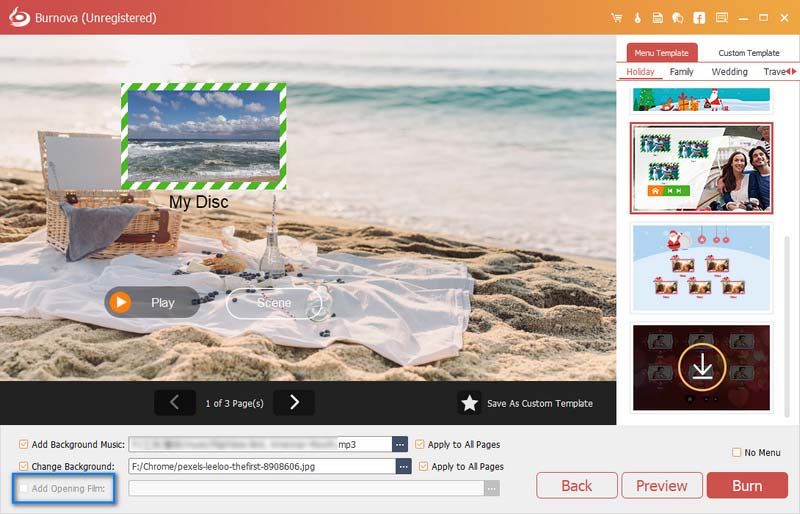
5Comece a gravar DVD com menus
Depois de fazer as configurações do menu do DVD com sucesso, você pode clicar em "Avançar" para começar a gravar o menu do DVD. Tenho certeza que você ficará impressionado com sua aparência incrível.
Neste artigo, apresentamos principalmente a você o melhor criador de menus de DVD e mostramos como criar menus de DVD com esta ferramenta de criação de menus. Ainda tem mais perguntas sobre o menu do DVD? Sinta-se à vontade para deixar seus comentários abaixo.


1. Como gravar um DVD no Mac?
O Aiseesoft DVD Creator para Mac facilita a gravação de vídeos MP4/MOV em DVD. Baixe, instale e inicie o DVD Creator para Mac gratuitamente. Clique no botão Adicionar arquivos para adicionar arquivos de vídeo. Em seguida, insira um disco de DVD em branco na unidade de DVD do Mac. Após a edição, clique no botão Gravar para iniciar gravando DVD no Mac.
2. Como criar um menu de DVD no iMovie?
Abra o iMovie no seu Mac e clique em Arquivo > Importar > Filmes para adicionar o videoclipe. Você pode clicar no botão Editar no menu superior para editar o arquivo de vídeo. Em seguida, clique em Compartilhar > iDVD para abrir seu projeto de filme como um novo arquivo. Escolha Temas nas opções disponíveis. Por fim, clique em Arquivo > Gravar DVD para criar um DVD.
3. Como posso reproduzir um DVD no meu PC?
Com um poderoso reprodutor de DVD, você pode desfrutar totalmente da reprodução de discos DVD, pastas ou arquivos ISO no PC. Inicie o Aiseesoft Blu-ray Player no seu computador e insira o DVD na unidade de DVD. Clique em Abrir disco para carregar o arquivo do disco DVD no programa. Em seguida, clique no botão Reproduzir para reproduzi-lo no seu PC.